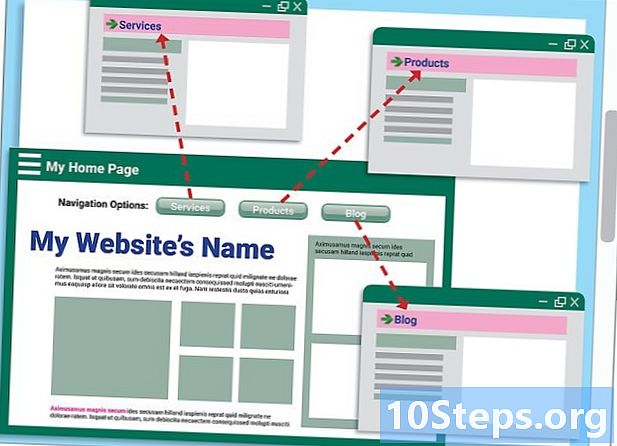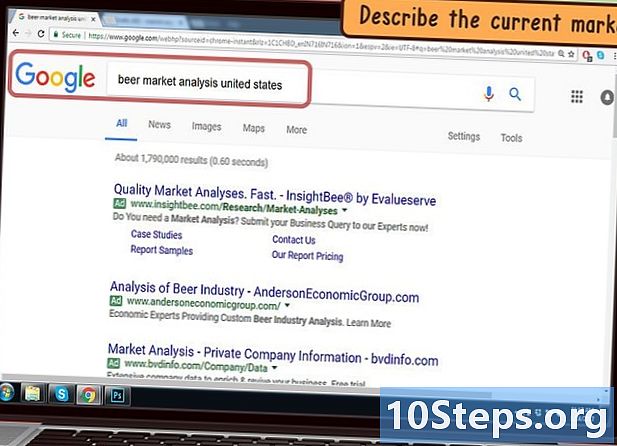Содержание
Другие разделыХотя большинство ссуд полностью выплачивается в течение срока ссуды, некоторые ссуды созданы таким образом, что в конце необходимо внести дополнительный платеж. Эти выплаты известны как воздушные платежи и часто могут быть найдены в рамках ипотечных кредитов с фиксированной или регулируемой ставкой. Использование шарикового платежа может позволить снизить ежемесячные платежи по сравнению с полностью погашаемой ссудой (ссудой, которая выплачивается в течение срока ее действия), но также может привести к действительно крупному платежу в конце ссуды. Во многих случаях воздушный шар должен быть рефинансирован и погашен в виде дополнительной ссуды. Расчет балансового платежа или платежей, которые будут производиться по ссуде с определенной балансовой суммой платежа, просто с помощью Microsoft Excel.
Шаги
Метод 1 из 2: расчет воздушного платежа в Excel

Соберите подробную информацию о предлагаемой ссуде на оплату воздушного шара. Вам нужно будет знать годовую процентную ставку, сумму кредита (основную сумму), срок кредита (в годах) и размер ежемесячного платежа. Их можно найти в вашем кредитном соглашении.- Кроме того, вы можете ввести свои собственные значения для кредитного соглашения, которое, по вашему мнению, вы могли бы получить. Обязательно изучите преобладающую процентную ставку по вашему типу ссуды на предмет вашей кредитоспособности.
- Отсюда вы можете узнать сумму ежемесячного платежа, прочитав и следуя инструкциям по расчету платежей по кредиту.

Откройте новый лист в Excel. Откройте Excel на своем компьютере и выберите открытие новой пустой книги. После этого программа должна отобразить пустой рабочий лист. Это будет ваша рабочая область для расчета вашего балансового платежа.
Создайте ярлыки для ваших переменных. Введите имена переменных в ячейки от A1 до A4 следующим образом: годовая процентная ставка, срок кредита (в годах), ежемесячный платеж и сумма кредита (основная сумма). Это гарантирует, что вы не перепутаете значения, если позже измените переменные.
Введите переменные для вашей ссуды. Заполните свои переменные в соседних ячейках с вашими ярлыками. Это будут ячейки от B1 до B4. Проверьте еще раз, чтобы убедиться, что вы ввели правильные переменные в каждую ячейку, потому что от этого будут зависеть ваши вычисления. Например, рассмотрим следующие переменные:
- Годовая ставка 4% будет введена в B1 как 0,04.
- 15-летний заем будет записан в B2 как 15.
- Ежемесячный платеж в размере 1000 долларов будет введен в B3 как -1000. Убедитесь, что это отрицательное число. Так Excel распознает платежи.
- Сумма ссуды в размере 150 000 долларов США должна быть занесена в B4 как 150 000.
Составьте свое уравнение. Уравнение, используемое для расчета платежа, представляет собой функцию будущей стоимости. В Excel это обозначается символом «FV». Его можно либо ввести вручную в ближайшую ячейку, набрав «= FV (», либо найти на вкладке функций в финансовых функциях. В любом случае, когда вы введете его в ячейку, функция предложит вам ввести следующие переменные: = БС (ставка, кпер, пт,,).
Введите свои переменные. Каждая переменная будет связана с вашими переменными, которые вы уже ввели в свой рабочий лист. Однако при вводе некоторых переменных необходимо внести некоторые изменения. Кроме того, они должны быть введены в правильном порядке. Введите свои переменные следующим образом:
- Оперативная "ставка" запрашивает вашу периодическую процентную ставку. То есть ваша ежемесячная процентная ставка. При появлении запроса после ввода «= FV (» щелкните ячейку B1, где должна быть ваша ставка. Затем введите «/ 12», чтобы разделить годовую ставку на 12 и найти вашу ежемесячную процентную ставку. Теперь программа рассчитает это для вы в своем уравнении. Введите запятую, чтобы перейти к следующей переменной.
- Если платежи производятся ежеквартально, разделите на 4 вместо 12. Для полугодовых платежей разделите на 2.
- Предполагая ежемесячные платежи, ваше уравнение теперь должно выглядеть так: = FV (B1 / 12,
- Приглашение «nper» запрашивает общее количество платежей. Здесь вам нужно умножить срок кредита на 12, чтобы найти общее количество ежемесячных платежей по ссуде. При появлении запроса щелкните B2, а затем введите * 12, чтобы умножить полученное значение в уравнении. Введите запятую, чтобы перейти к следующей переменной.
- Умножьте на 4 для ежеквартальных платежей или на 2 для полугодовых платежей.
- Предполагая ежемесячные платежи, ваше уравнение теперь должно выглядеть так: = FV (B1 / 12, B2 * 12,
- Приглашение «pmt» просто запрашивает ваши ежемесячные платежи, указанные в B3. Просто нажмите B3 при появлении запроса или введите его в уравнение. Введите запятую, чтобы перейти к следующей переменной.
- Теперь ваше уравнение должно выглядеть так: = FV (B1 / 12, B2 * 12, B3,
- Четвертая подсказка "," просто запрашивает основную сумму или сумму кредита. Просто нажмите B4 при появлении запроса. Затем вы можете закрыть уравнение закрывающей скобкой. Последняя переменная "," здесь не нужна.
- Ваше окончательное уравнение должно быть следующим: = FV (B1 / 12, B2 * 12, B3, B4)
- Оперативная "ставка" запрашивает вашу периодическую процентную ставку. То есть ваша ежемесячная процентная ставка. При появлении запроса после ввода «= FV (» щелкните ячейку B1, где должна быть ваша ставка. Затем введите «/ 12», чтобы разделить годовую ставку на 12 и найти вашу ежемесячную процентную ставку. Теперь программа рассчитает это для вы в своем уравнении. Введите запятую, чтобы перейти к следующей переменной.
Нажмите клавишу ВВОД, чтобы решить уравнение. Убедитесь, что вы ввели все правильно и что ваше уравнение не содержит ошибок или ненужных чисел. Программа вернет ваш ответ в той же ячейке, где вы ввели формулу.
Просмотрите свой ответ. Если вы ввели все правильно, ответ будет отрицательным. Это просто означает, что это платеж, а не возврат. Отображаемое число будет воздушным платежом, подлежащим выплате в конце вашего кредита. Если число положительное, это означает, что либо вы ввели неверные данные, либо у вас нет ссуды на выплату баллов.
- Используя переменные в этом примере, в конце срока ссуды будет произведен дополнительный платеж в размере 26 954,76 долларов США.
При необходимости измените переменные, чтобы отразить другую процентную ставку или сумму платежа. Это позволит вам рассчитать эффект от более высокой ставки, увеличения ежемесячного платежа или увеличения срока кредита.
Метод 2 из 2: Расчет платежей по ссуде с воздушными выплатами
Соберите свою информацию. Такой расчет платежей позволит вам увидеть, сколько вы будете платить в месяц с помощью данного шарикового платежа в конце срока ссуды. Чтобы найти эту информацию, обратитесь к своему кредитному соглашению или оцените эту информацию как можно лучше. Помните, что вы всегда можете изменить эту информацию на несколько разных значений, чтобы оценить выплаты по разным кредитам.
- Вам понадобится следующая информация: ваша годовая процентная ставка, срок кредита в годах, сумма кредита и сумма платежа в виде балла.
Откройте новый лист в Excel. Начните с открытия Excel на вашем компьютере. Затем откройте новую пустую книгу и начните работу с появившимся листом.
Введите метки для ваших переменных. В первом столбце, столбце A, введите имена переменных, которые вы будете использовать. Проще всего ввести их следующим образом, сверху вниз: ваша годовая процентная ставка, срок кредита в годах, сумма кредита и сумма платежа в виде балла.
- При правильном вводе эта информация будет в ячейках с A1 по A4.
Введите свои переменные. Введите информацию о ссуде в соответствующие поля рядом с именами переменных. Если они введены правильно, их следует ввести следующим образом:
- Ваша годовая процентная ставка, например 4%, должна быть введена в ячейку B1. Не забудьте поставить знак процента.
- Срок кредита, например 15 лет, следует ввести в ячейку B2 в виде простого числа. В этом случае вам просто нужно ввести 15.
- Сумма кредита, также называемая основной суммой, должна быть введена в ячейку B3. Например, для суммы ссуды 150 000 долларов необходимо ввести 150 000. Excel предположит, что это сумма денег; Знак доллара вводить не нужно.
- Введите сумму баллона в ячейку B4. Это должно быть отрицательное число, так как это платеж. Например, для балансового платежа в размере 27 000 долларов вы должны ввести -27 000.
Составьте свое уравнение. Функция, которая будет использоваться здесь в функции оплаты, сокращенно обозначается в Excel как PMT. Чтобы ввести это уравнение, найдите ближайшую пустую ячейку и введите «= PMT (». Затем программа предложит вам ввести такие переменные: = PMT (rate, nper, pv,,).
Введите свои переменные в уравнение. Дополнительные изменения необходимо будет внести в введенные вами переменные в функции PMT. При появлении запроса введите переменные следующим образом:
- Для подсказки "ставка" вам потребуется периодическая ставка вместо годовой. Это означает разделение годовой ставки в ячейке B1 на количество платежей в год по вашему кредиту. Для ежемесячных платежей разделите на 12, для квартальных платежей на 4 и для полугодовых платежей на 2. Введите запятую, чтобы перейти к следующей переменной.
- Предполагая ежемесячные платежи, ваше уравнение теперь должно выглядеть так: = PMT (B1 / 12
- Для подсказки «nper» введите срок кредита в ячейку B2. Однако, как и подсказку о ставке, ее необходимо скорректировать с учетом общего количества платежей. Для ежемесячных платежей умножьте на 12, для квартальных - на 4, а для полугодовых - на 2. Введите запятую, чтобы перейти к следующей переменной.
- Предполагая ежемесячные выплаты, ваше уравнение теперь должно выглядеть так: = PMT (B1 / 12, B2 * 12,
- Введите две последние переменные в B3 и B4 для приглашений «pv» и «» соответственно. Обязательно введите запятую после B3. Затем закройте уравнение закрывающей круглой скобкой.
- Готовое уравнение должно выглядеть так: = PMT (B1 / 12, B2 * 12, B3, B4)
- Для подсказки "ставка" вам потребуется периодическая ставка вместо годовой. Это означает разделение годовой ставки в ячейке B1 на количество платежей в год по вашему кредиту. Для ежемесячных платежей разделите на 12, для квартальных платежей на 4 и для полугодовых платежей на 2. Введите запятую, чтобы перейти к следующей переменной.
Решите свое уравнение. Нажмите Ввод. Ваш результат должен отображаться в ячейке, в которую вы ввели уравнение. Это будет отрицательное число красного цвета. Опять же, это просто означает, что это платеж. Если это не отрицательное число, вы ввели некоторую информацию неправильно или ваша ссуда не является ссудой с воздушным платежом.
- В этом примере программа вернет ежемесячный платеж в размере 999,82 доллара.
Отредактируйте числа. Если вы сравниваете несколько займов, сохраните эту сумму платежа в другом месте на листе и введите информацию из других ваших займов. Это позволит вам сравнивать платежи по разным суммам ссуд, процентным ставкам, срокам или дополнительным платежам.
Вопросы и ответы сообщества
подсказки
- Возможно, вы сможете рефинансировать сумму воздушного платежа в конце срока.
- Вы можете договориться о более выгодной процентной ставке с ипотечным кредитом. Это позволит вам сэкономить дополнительные средства в течение срока ипотеки для выплаты шарика в конце.
- В случае ссуды с оплатой по ипотечным кредитам вы можете сэкономить, рефинансируя или продав свой дом до наступления срока погашения.
Предупреждения
- Обратитесь за рефинансированием на сумму шарикового платежа, если это ваш план, задолго до наступления срока платежа.
Каждый день в Wikihow, мы упорно работаем, чтобы дать вам доступ к инструкции и информацию, которые помогут вам жить лучше, то ли это держать вас безопасным, здоровым, или улучшение Вашего благосостояния. В условиях нынешнего кризиса общественного здравоохранения и экономического кризиса, когда мир резко меняется, и мы все учимся и адаптируемся к изменениям в повседневной жизни, людям нужна wikiHow как никогда. Ваша поддержка помогает wikiHow создавать более подробные иллюстрированные статьи и видеоролики и делиться нашим надежным брендом учебного контента с миллионами людей по всему миру. Пожалуйста, подумайте о том, чтобы внести свой вклад в wikiHow сегодня.